
Het probleem van de inherente gebruikersafhankelijke webbrowser settings die gehackt worden door de V9 adware wordt in dit artikel stap voor stap in detail uitgelegd. De respectievelijke specificaties die je in dit artikel kunt leren bevatten zowel de directe als bijkomende schade dat dit virus toebrengt aan een geïnfecteerde computer, alsook de waarschijnlijk meest gebruikt methode om in het systeem binnen te dringen, en natuurlijk methodes om V9 te verwijderen die uiteraard uitgebreid getest werden.
Het succes van de cyberwereld geeft aanleiding tot enorme mogelijkheden van zelfimplementatie in al zijn vormen, en dat leidt ook tot financieel succes. Sommige ‘wannabes’ houden het op snelle en gemakkelijke manieren om hun mercantiel geïnspireerde doelstellingen te bereiken – spijtig genoeg gebeurt dit wel eens op de kap van andere mensen die er hun gemoedsrust bij verliezen. Wanneer een expert even kijkt naar een met V9 geïnfecteerde browser, dan kan hij vaststellen dat het enerzijds over een veelvoorkomend typisch adware probleem gaat en dat anderzijds een paar niet zo triviale dingen aan het licht komen. Het typische zit in de distributietechnieken, en in de gevolgen voor het geviseerde besturingssysteem. Gewoonlijk worden een aantal installatiebestanden verspreid voor andere software, en stelt het programma zelf zich nooit voor als een bedreiging, zodat de gebruikers nooit willens en wetens het corresponderende bestand downloaden.
Met betrekking tot de gevolgen voor een computer, zoekt V9 een omweg rond de normale installatieprocedure, terwijl het gewoon zijn gang gaat en de standaardinstellingen van de browser bewerkt. De verhakkelde voorkeuren bevatten de url’s voor de homepagina, en voor de zoekmachine die het slachtoffer wilde gebruiken. In het bijzonder, gaan de voorgaande instellingen automatisch over in v9.com of en.v9.com, en de laatste wordt vervangen door search.v9.com.
De typische, niet zo standaard kenmerken van deze browser hijacker zijn de werking ervan op lange termijn (dit bestaat nu al ongeveer een jaar, en tot nog toe blijft het nog steeds overeind), het feit dat er gelinkt wordt naar een aantal ongewone startpagina’s. Zou kunnen bijvoorbeeld geïnfecteerde gebruikers omgeleid worden naar safe.v9.com in combinatie met de hierboven genoemde pagina’s, en deze verwijzen naar een legitieme en een boven verdenking staande goed gereputeerde zoekmachine wanneer een zoekwoord of een serie van zoektermen ingevoerd wordt. Ondertussen blijft de domeinnaam search.v9.com ongewijzigd gedurende de hele zoekopdracht. Dit is natuurlijk een weldoordachte goed uitgekiende marketing techniek die gebruik maakt van een divers netwerk van startpagina’s. Hoe dan ook, de winstbronnen voor de ontwerpers van deze software zijn identiek: de advertenties die geplaatst worden op deze sites, en de provisie op het webverkeer naar bedrijven die eigendom zijn van derde partijen.
Alle van deze onder de loep genomen symptomen kunnen aangepakt worden op een manier, die wat anders inhoudt dan alleen maar het sluiten van de verkeerde browser tabs, en dan in de plaats daarvan het juiste webadres in te typen, omdat je zo in dezelfde huidige vicieuze cirkel terechtkomt. Het V9 virus is iets dat in alle gevallen verwijderd moet worden van de pc waar het zich op bevindt, punt aan de lijn. Hoewel het op een typische manier een gemakkelijk terug te vinden extensie toevoegt aan alle geïnstalleerde browsers, houdt de verwijdering ervan meer in dan alleen maar te klikken op de knop met het x kruisje of op het prullenbak icoontje, dit komt door de weerbarstigheid van deze virtuele pest. De hoge graad van succes van het opschoonproces dat hieronder uitgelegd wordt, is de beste motivatie om de instructies ervoor stap voor stap uit te voeren.
De totale uitroeiing van het V9 virus kan op efficiënte wijze bereikt worden door betrouwbare beveiligingssoftware te gebruiken. Door bij de automatische opschoonprocedures te houden, ben je ervan verzekerd dat alle bestanddelen van de adware grondig van je systeem verwijderd worden.


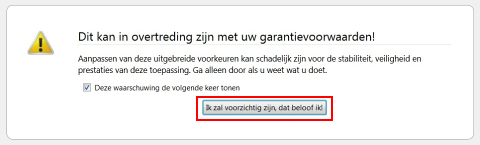

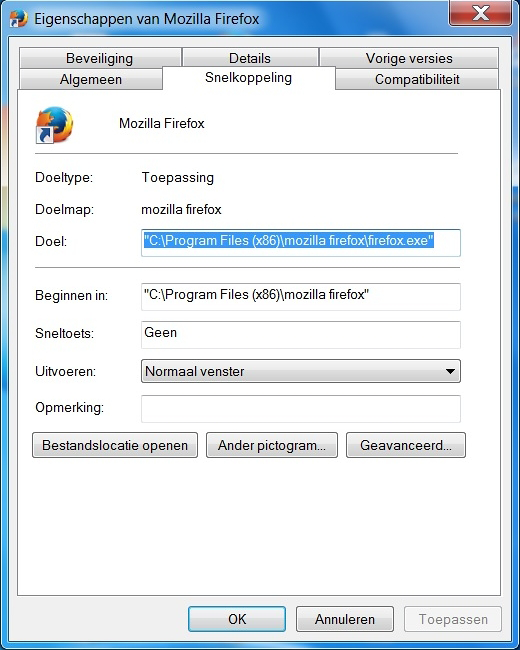
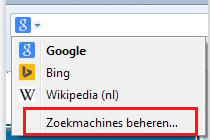
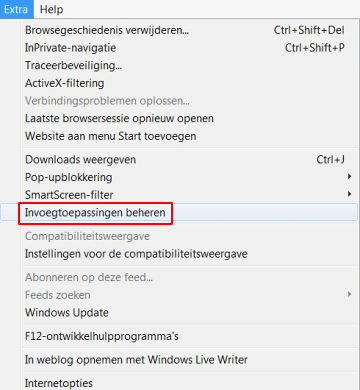
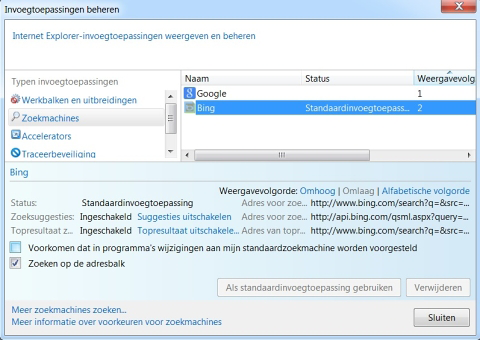

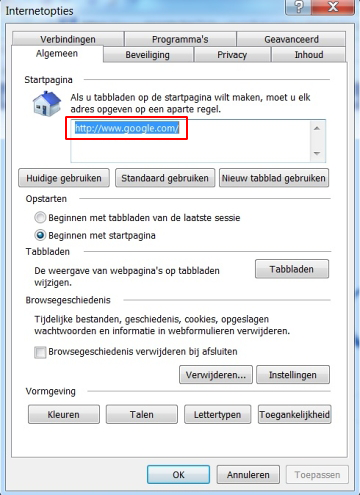

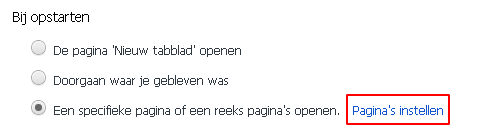
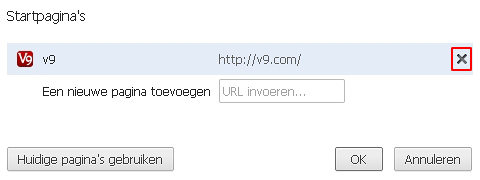
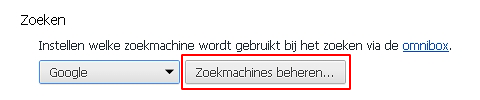
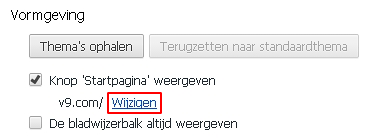
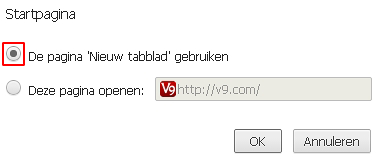
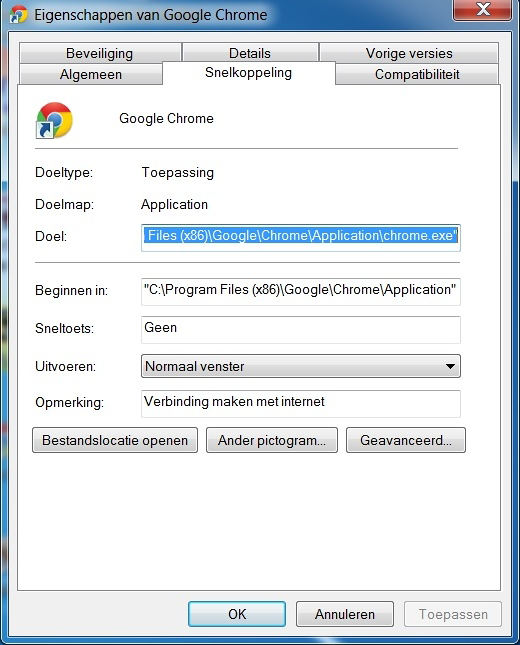
Om helemaal zeker te zijn dat er geen schadelijke restanten achtergebleven zijn van V9 in het Windows register of in andere locaties van het systeem, is het nodig om de automatische beveiligingssoftware herhaalde malen te laten scannen
